Wix Referral Program: Dein Empfehlungsprogramm hinzufügen und einrichten
10 min
In diesem Artikel
- Schritt 1 | Dein Programm erstellen
- Schritt 2 | Die Prämien deines Empfehlungsprogramms festlegen
- Schritt 3 | Entscheiden, ob E-Mail-Automatisierungen aktiviert werden sollen
- Schritt 4 | Dein Empfehlungsprogramm überprüfen
- Schritt 5 | Deine neuen Website-Seiten anzeigen
Füge das Wix Referral Program zu deiner Website hinzu, damit deine Mitglieder für dein Unternehmen werben können, indem sie Empfehlungs-URLs teilen. Du kannst sowohl Kunden, die dich empfehlen, als auch die geworbenen Freunde belohnen.
Um mit deinem Empfehlungsprogramm loszulegen, musst du es einrichten, die entsprechenden Seiten hinzufügen und deine Website veröffentlichen. Nach dem Start wird das Programm automatisch ausgeführt, ohne dass du Einstellungen manuell verwalten musst, es sei denn, du möchtest Änderungen an der Funktionsweise vornehmen.
Um ein Empfehlungsprogramm hinzuzufügen, benötigst du:
- Einer der folgenden Pakete:
- Wix Editor: Ein Business-Paket oder höher
- Wix Studio: Ein Plus-Paket oder höher
- Mindestens eine dieser Apps: Wix Stores, Wix Bookings, Wix Events, Wix Pricing Plans, Wix Online Programs oder die neue Bestell-App von Wix Restaurants.
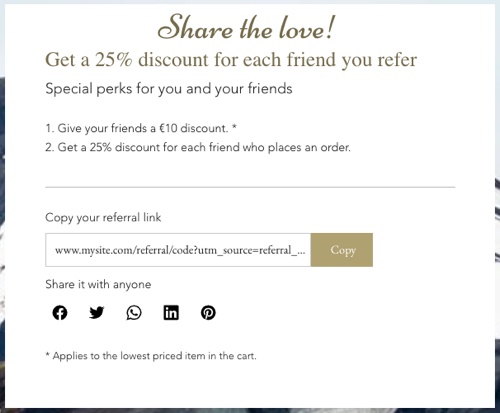
Tipp:
Du kannst das Treueprogramm von Wix und das Empfehlungsprogramm zusammen verwenden. Wenn beide aktiv sind, können deine Website-Mitglieder alle ihre Punkte und Prämien bequem auf der gemeinsamen „Meine Prämien“-Seite sehen.
Schritt 1 | Dein Programm erstellen
Lege los, indem du in deiner Website-Verwaltung die Seite Empfehlungsprogramm öffnest.
Um dein Empfehlungsprogramm zu erstellen:
Website-Verwaltung
Wix App
- Öffne den Bereich Empfehlungsprogramm in deiner Website-Verwaltung.
- Klicke auf Jetzt starten.
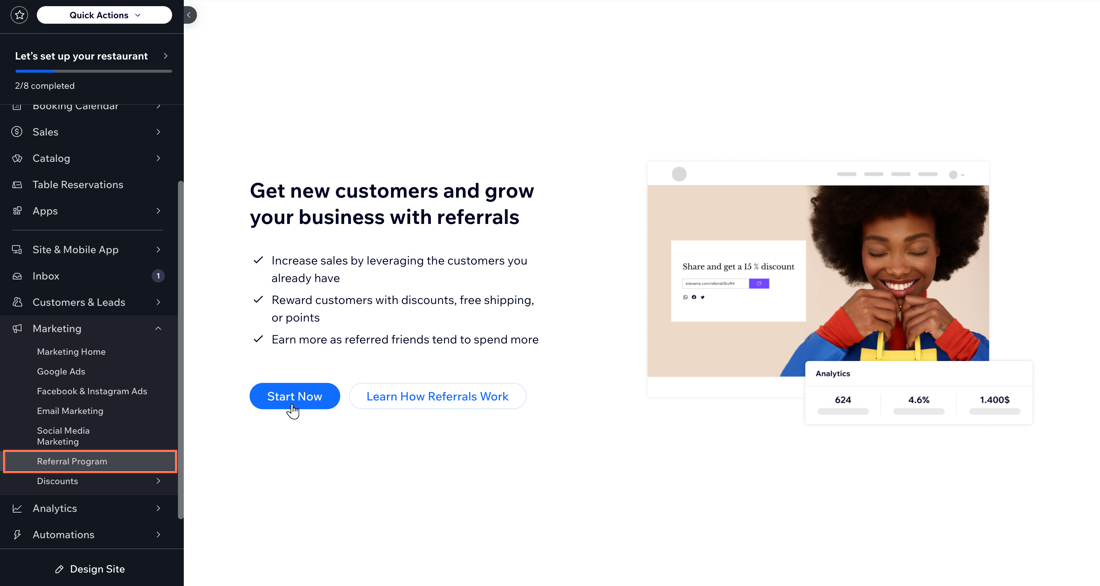
Schritt 2 | Die Prämien deines Empfehlungsprogramms festlegen
Wähle die Aktion, die geworbene Freunde ausführen müssen, um eine Prämie für die werbenden Kunden auszulösen. Wähle anschließend aus, wie du Teilnehmer deines Programms belohnen möchtest.
Werbende Kunden werden belohnt, wenn sich Freunde als Website-Mitglied anmelden und die Aktion auf deiner Website ausführen, die alsPrämientrigger festgelegt sind (z. B. eine Bestellung aufgeben oder eine Session buchen). Geworbene Freunde erhalten eine Prämie, wenn sie auf die Empfehlungs-URL klicken und sich bei deiner Website anmelden.
Hinweise:
- Alle Prämiengutscheine, die du ausstellst, sind für den einmaligen Gebrauch bestimmt (einzigartige Gutscheincodes, die vom Empfänger nur einmal verwendet werden können).
- Du kannst Treuepunkte nur dann als Prämien vergeben, wenn du ein Treueprogramm zu deiner Website hinzugefügt hast.
- Website-Mitglieder, die bereits Abonnements haben, erhalten nicht automatisch einen Rabatt. Er kann nur zum Zeitpunkt des Kaufs verwendet werden. Bitte deinen Kunden, sein aktuelles Abonnement zu kündigen und sich dann mit dem Gutscheincode für ein neues Abonnement anzumelden.
Um deine Programmprämien einzurichten:
Website-Verwaltung
Wix App
Klicke auf die Schritte unten, um mehr zu erfahren.
a | Den Prämientrigger festlegen
b | Die Prämie für werbende Kunden anpassen
c | Die Prämie für geworbene Freunde anpassen
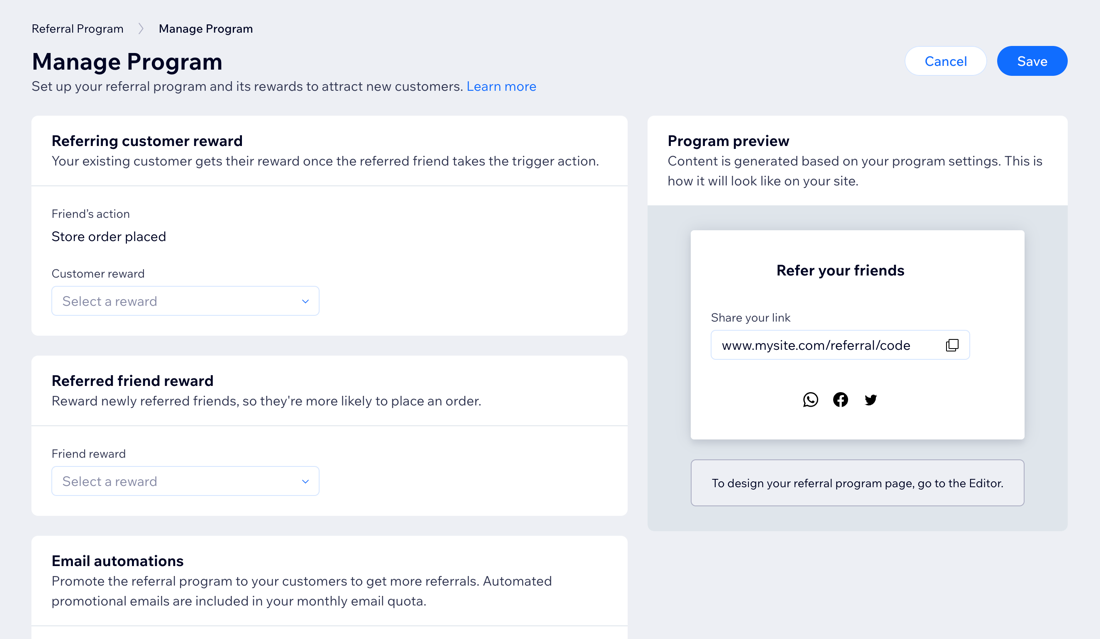
Schritt 3 | Entscheiden, ob E-Mail-Automatisierungen aktiviert werden sollen
Du kannst zwei Arten von automatisierten E-Mails aktivieren oder deaktivieren:
- E-Mails, die an alle Kunden gesendet werden, die etwas in deinem Shop kaufen, eine Veranstaltung buchen, eine Buchung vornehmen, einen Preisplan kaufen oder etwas bestellen, enthalten Details zu deinem Empfehlungsprogramm.
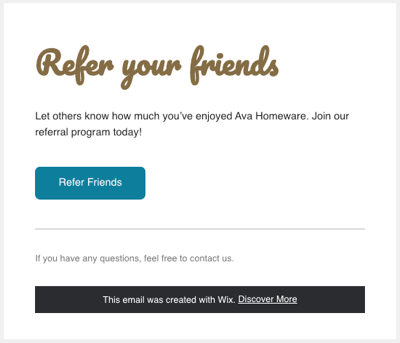
- E-Mails zur Benachrichtigung von Kunden über neue Empfehlungsprämien, die sie erhalten haben.
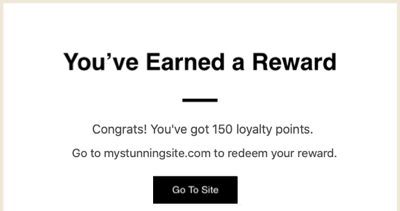
Um E-Mail-Automatisierungen zu aktivieren oder deaktivieren:
Website-Verwaltung
Wix App
- Scrolle nach unten zum Abschnitt E-Mails. Wenn du werbenden Kunden oder geworbenen Freunden Prämien anbietest, siehst du automatisierte E-Mails für jeden Prämientyp.
- Klicke auf den Schieberegler neben den E-Mail-Benachrichtigungen, die du aktivieren oder deaktivieren möchtest:
- Aktiviert: Kunden erhalten automatisch eine E-Mail.
- Deaktiviert: Kunden erhalten keine automatische E-Mail.
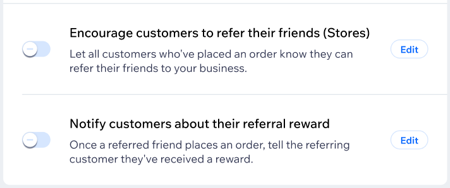
Hinweise:
- Die hier aufgeführten automatisierten E-Mails unterscheiden sich je nach den installierten Apps. Wenn du eine Automatisierung aktivierst, wird diese E-Mail einmal pro Website-Mitglied gesendet.
- Wenn du in Schritt 2 bei Prämie für werbende Kunden die Option Keine Prämie ausgewählt hast, kannst du die Automatisierung Kunden über ihre Empfehlungsprämie benachrichtigen nicht aktivieren.
- Klicke im Bereich „Automatisierungen von Wix“ bei einer beliebigen Automatisierung auf Bearbeiten, um die Einrichtung zu überprüfen und zu bearbeiten.
Schritt 4 | Dein Empfehlungsprogramm überprüfen
Nachdem du die Details deines neuen Empfehlungsprogramms eingegeben hast, ist es an der Zeit, einen letzten Blick darauf zu werfen, bevor du es startest.
Website-Verwaltung
Wix App
Verwende die Programmvorschau auf der rechten Seite, um eine Vorstellung davon zu bekommen, wie das Programm auf deiner Website aussehen wird. Wenn du mit der Einrichtung deines Programms zufrieden bist, klicke auf Speichern.
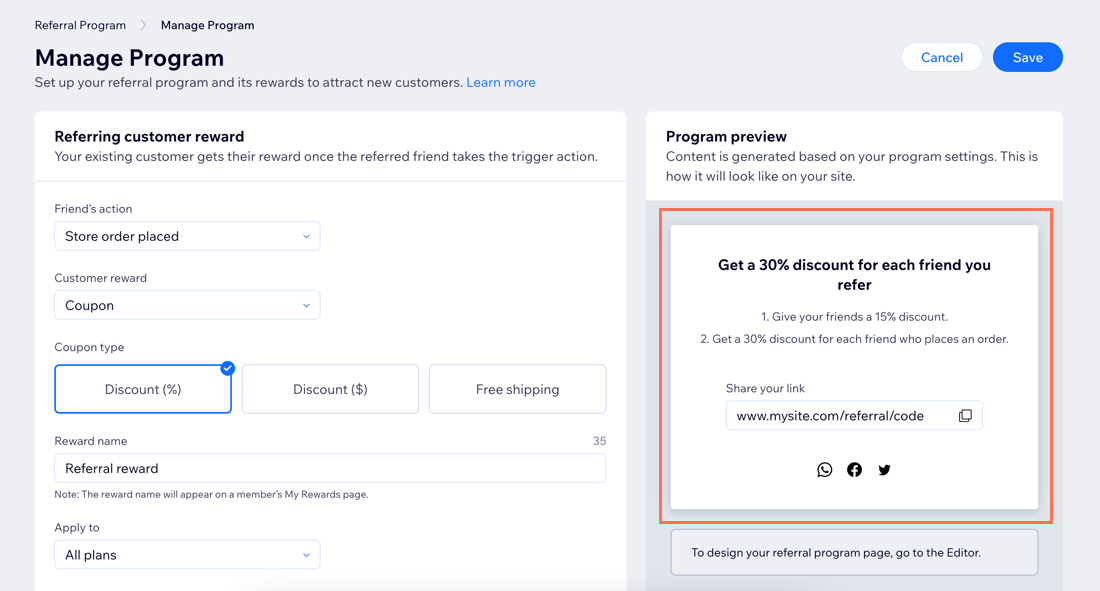
Schritt 5 | Deine neuen Website-Seiten anzeigen
Wenn du deiner Website ein Empfehlungsprogramm hinzufügst, werden automatisch zwei neue Website-Seiten generiert. Deine Seite „Freunde werben“ teilt den Website-Besuchern Details zu deinem Empfehlungsprogramm mit. Deine Empfehlungs-Landingpage ist die Seite, die Freunde sehen, wenn sie auf einen Empfehlungslink klicken.
Öffne deinen Editor, um die Seiten des Empfehlungsprogramms anzuzeigen und zu gestalten. Wenn du dein Programm über deine Website-Verwaltung eingerichtet hast, kannst du oben auf dem Bildschirm auf Editor öffnen klicken.

Hinweise:
- Diese neuen Seiten werden erst dann verfügbar und für Besucher zugänglich, wenn du deine Website veröffentlichst.
- Wenn du das Wix Loyalty Program nicht zu deiner Website hinzugefügt hast, wird auch eine dritte Seite hinzugefügt: Meine Prämien. Auf der Meine Prämien-Seite behalten Website-Mitglieder den Überblick über ihre Punkte und Prämien.
- Empfehlungslinks auf deiner „Freunde werben“-Seite und in Test-E-Mails funktionieren im Vorschaumodus nicht - dann führen sie zu einer Fehlerseite. Diese Links werden erst dann aktiv und zugänglich, wenn deine Website veröffentlicht und live ist.
- Dein Empfehlungslink sieht so aus: www.mysite.com/referral/XXXXXXXXXX?utm_source=referral_program, wobei „XXXXXXXXXX“ dein eindeutiger, persönlicher Code ist.

